ぽかぽかまっさーじです。
秋の素敵な「おしゃべり園芸講座の開催」お知らせです。
春に開催しました園芸講座の第2弾!!
今回は、カゴに寄せ植えをします。
ぜひ、お誘いあわせいらしてください。
日時:2016年10月25日(火)
場所:北山田地区センター 工芸室
時間:10時から12時(受付 9:50から)
定員:親子10組、大人のみ10名
参加費:2500円(当日集めます、材料費込、お茶付きです!)
※キャンセル料は、10月18日から1,500円かかります。ご注意ください。
持ち物:
大 人/鉢を持ち帰る大き目のビニール袋、エプロン(無くても可)、
軍手、園芸はさみ(ある方は)、筆記用具
子ども/水筒かマグ
詳しくは▼
http://poka2m.exblog.jp/
講師はテレビや雑誌などで有名な先生です。
講師:国吉純
(有)ジュリエッタガーデン代表
予約・お問い合せ「おしゃべり園芸講座」
wakuwaku.sedai@gmail.com
1、名前
2、子どもの名前〈ふりがな〉と生年月日(西暦)
3、連絡先携帯メール
を明記(大人だけのご参加は①、③のみ)のうえ、上記アドレスまでご応募ください。
1週間以内に受付完了メールを送ります。
gmailからの返信メールが届く設定にしてください。
------------------------------------------------
メール配信不要の方はお手数をおかけしますが、下記アドレスよりよろしくお願いします。
wakuwaku.sedai@gmail.com
|
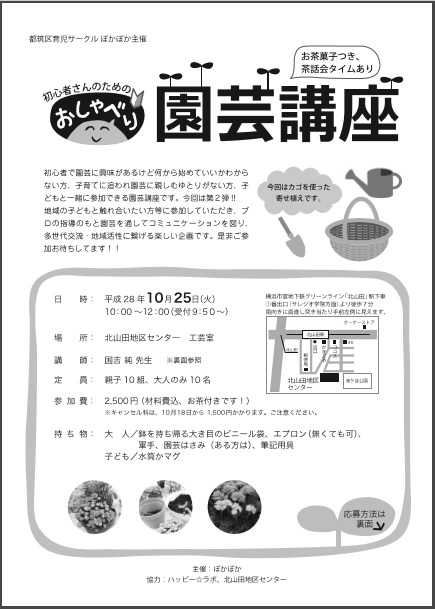
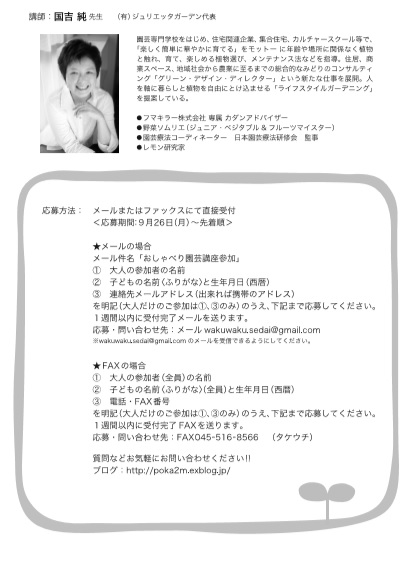
|
|

